Samsung SM-G901F User Manual Page 1
Browse online or download User Manual for Smartphones Samsung SM-G901F. Samsung SM-G901F Vartotojo vadovas (Marshmallow) [en]
- Page / 196
- Table of contents
- BOOKMARKS


- Lietotāja rokasgrāmata 1
- Sākumā izlasi mani 6
- Instrukciju ikonas 7
- Darba sākšana 10
- Komplekta saturs 11
- Akumulatora uzlāde 15
- Atmiņas kartes ievietošana 18
- Atmiņas kartes izņemšana 19
- Atmiņas kartes formatēšana 19
- Ierīces turēšana 20
- Pamatinformācija 22
- Pieskaršanās un turēšana 23
- Vilkšana 23
- Pieskaršanās divreiz 23
- Pārvilkšana 24
- Izvēršana un savilkšana 24
- Indikatora ikonas 25
- Paziņojumu paneļa izmantošana 26
- Sākuma ekrāns 28
- Sākuma ekrāna iespējas 29
- Ziņojumu dēlis 29
- Programmu saraksts 30
- Programmu atvēršana 31
- Play veikals 32
- Programmu pārvaldīšana 32
- Teksta ievade 33
- Tastatūras izkārtojuma maiņa 34
- Enerģijas taupīšanas režīms 35
- Mapes izveidošana 38
- Paneļu pārvaldīšana 38
- Programmu slēpšana 39
- Vienumu pārvietošana 39
- Mapju izveidošana 39
- Pirksta nospiedums 40
- PIN kods 40
- Fona attēla iestatīšana 41
- Zvana signālu mainīšana 41
- Kontu iestatīšana 42
- Tīkla savienojamība 44
- Wi-Fi tīklu pievienošana 45
- Wi-Fi tīklu aizmiršana 45
- Mobilā tīklāja izmantošana 46
- USB piesaistes izmantošana 47
- Kustības un lietojamības 49
- Tiešais zvans 50
- Viedais signāls 50
- Izsl. skaņu/apturēt 51
- Viedā pauze 52
- Skats no augšas 53
- Loga izmēra pielāgošana 55
- Tālrunis 60
- Numuru prognozēšana 62
- Ātro numuru sastādīšana 62
- Starptautiska zvana veikšana 62
- Zvanu saņemšana 63
- Zvana laikā 64
- Kontakti 65
- Kontaktu meklēšana 66
- Ziņojumi un e-pasts 67
- Plānotu ziņojumu sūtīšana 68
- Ienākošo ziņojumu skatīšana 69
- E-pasta kontu iestatīšana 69
- Ziņojumu sūtīšana 69
- Ziņojumu lasīšana 70
- Bez efekta Ar efektu 73
- Bez efekta 73
- Ar efektu 73
- Pirms šī režīma lietošanas 74
- Uzņemšanas režīma lietošana 75
- Drāmas uzņēmums 77
- Par virtuālās tūres režīmu 79
- Fotoattēlu skatīšana 80
- Filtra efektu piemērošana 81
- Kameras iestatījumu mainīšana 83
- Galerija 84
- Satura modificēšana ierīcē 86
- Videoklipu rediģēšana 87
- Internets un SNS 88
- Hangouts 89
- S Health 90
- S Health izmantošana 91
- Veikto soļu mērīšana 92
- Papildizvēlņu izmantošana 93
- Balss komentāru atspējošana 95
- Balss ierakstītājs 96
- Balss piezīmju atskaņošana 97
- Balss piezīmju pārvaldīšana 97
- Balss meklēšana 98
- Automašīnas režīms 98
- Automašīnas režīma sākšana 99
- Balss funkcijas 100
- Navigācija uz galamērķi 102
- Multivide 103
- Video atskaņošana 105
- Flipboard 107
- Fotoattēli 107
- Play mūzika 108
- Play kiosks 108
- Play spēles 108
- Aizsardzība 109
- Privātais režīms 112
- Slēptā satura skatīšana 113
- Ārkārtas režīms 114
- Palīdzības ziņojumu sūtīšana 116
- Paziņojumu saņemšana 117
- Geo news logrīka lietošana 118
- Utilītas 119
- S Planner 120
- Kalkulators 122
- Pulkstenis 123
- Hronometrs 124
- Taimeris 124
- Bērnu režīms 126
- Vecāku kontrole 127
- Vietu meklēšana 128
- Mani faili 129
- Failu vai mapju meklēšana 130
- Savienošana ar citām ierīcēm 131
- NFC funkcijas izmantošana 132
- Bluetooth 133
- Datu sūtīšana un saņemšana 134
- Attēla saņemšana 135
- Datu sūtīšana 136
- Ātrais savienojums 137
- Satura koplietošana 138
- Peel Smart Remote 139
- Screen Mirroring 142
- Satura skatīšana televizorā 143
- Satura skatīšanās beigšana 143
- Pievienošana printerim 144
- Satura drukāšana 144
- Ierīces un datu pārvaldnieks 145
- Datu dublēšana un atjaunošana 147
- Datu atiestatīšanas veikšana 148
- Iestatījumi 149
- Lejupielādes paātrinātājs 150
- Piesaiste un mobilais tīklājs 151
- Lidojuma režīms 151
- Datu lietošana 151
- Atrašanās vieta 152
- Citi tīkli 152
- Saziņa un kopīgošana 153
- Skaņa un displejs 154
- Displejs 155
- Fona attēls 157
- Bloķēšanas ekrāns 157
- Vairāki logi 157
- Paziņojumu panelis 158
- Rīkjosla 158
- Darbība ar vienu roku 158
- Personalizēšana 159
- Finger Scanner 160
- Kustības un žesti 160
- Lietotājs un dublēšana 161
- Valoda un ievade 162
- Google rakstīšana ar balsi 163
- Datums un laiks 164
- Drošības palīdzība 165
- Piederumi 165
- Akumulators 165
- Enerģijas taupīšana 166
- Programmas 168
- Pieejamība 169
- TalkBack 170
- Lasīšanas vienību mainīšana 174
- TalkBack pauzēšana 174
- Paroļu nolasīšana skaļi 178
- Papildu rakstzīmju ievadīšana 179
- Teksta rediģēšana 179
- Fonta lieluma mainīšana 180
- Ekrāna palielināšana 181
- Ekrāna krāsu apgriešana 181
- Krāsu pielāgošana 182
- Visu skaņu izslēgšana 182
- Skaņas balansa pielāgošana 183
- Mono audio izmantošana 184
- Bērna raudāšanas detektors 184
- Palīga izvēlņu lietošana 184
- Piekļūšana palīga izvēlnēm 185
- Palīga izvēļņu rediģēšana 185
- Traucējummeklēšana 190
- Zvani netiek savienoti 191
- Ierīce ir jūtami uzkarsusi 193
- Autortiesības 196
- Preču zīmes 196
Summary of Contents
www.samsung.comLatvian. 04/2016. Rev.1.2Lietotāja rokasgrāmataSM-G900FSM-G901F
Darba sākšana10•Ja ierīce tikusi iegremdēta ūdenī un mikrofons vai skaļrunis ir slapjš, iespējams, zvana laikā nebūs iespējams skaidri sadzirdēt skaņ
Balss funkcijas100Automašīnas režīma automātiska aktivizēšanaJūs varat iestatīt ierīci aktivizēt automašīnas režīmu, kad ierīce un transportlīdzeklis
Balss funkcijas101Piekļūt papildiespējāmKlausīties mūzikuVeikt zvanusIegūt norādesSūtīt ziņojumusAktivizēt balss vadības funkcijuNavigācijas funkcijas
Balss funkcijas102Navigācija uz galamērķiIzvēlieties atrašanās vietu precīzi, pieskaroties un turot savu pirkstu uz kartes. Vai izmantojiet balss koma
103MultivideMūzikaMūzikas atskaņošanaProgrammu sarakstā pieskarieties Mūzika.Izvēlieties mūzikas kategoriju un pēc tam izvēlieties atskaņojamo dziesmu
Multivide104Citās ierīcēs saglabātas mūzikas atskaņošanaMeklējiet mūziku, kas ir saglabāta citās ierīcēs, un atskaņojiet to savā ierīcē.Programmu sara
Multivide105VideoVideo atskaņošanaProgrammu sarakstā pieskarieties Video.Izvēlieties atskaņojamo video.Mainīt ekrāna proporcijasPāriet uz priekšu vai
Multivide106Citās ierīcēs saglabāto video atskaņošanaMeklējiet video, kas ir saglabāti citās ierīcēs un atskaņojiet tos savā ierīcē.Programmu sarakstā
Multivide107FlipboardIzmantojiet šo programmu, lai piekļūtu saviem personalizētajiem žurnāliem.Programmu sarakstā pieskarieties Flipboard.Šī programma
Multivide108Play spēlesIzmantojiet šo programmu, lai lejupielādētu un spēlētu spēles.Programmu sarakstā pieskarieties Play spēles.Šī programma var neb
109AizsardzībaFinger ScannerLabākai pirkstu nospiedumu atpazīšanaiKad ierīcē skenējat savu pirkstu nospiedumus, ievērojiet, ka sekojošie apstākļi var
Darba sākšana11Poga FunkcijaSkaļums•Nospiediet, lai regulētu ierīces skaļumu.Komplekta satursPārbaudiet, vai ierīces komplektācijā ir šādi priekšmeti
Aizsardzība110Pirkstu nospiedumu reģistrēšana1 Programmu sarakstā pieskarieties pie Iestatījumi → Finger Scanner → Pirkstu nosp. pārvaldn.2 Izlasiet e
Aizsardzība111Reģistrēto pirkstu nospiedumu pārvaldīšanaJūs varat dzēst vai pārdēvēt savus reģistrētos pirkstu nospiedumus.Programmu sarakstā pieskari
Aizsardzība112Pirkstu nospiedumu izmantošana pirkumiem ar PayPalJūs varat veikt pirkumus, skenējot savu pirkstu nospiedumus.Šī funkcija var nebūt piee
Aizsardzība1133 Lai izvēlētos vienumus, ko slēpt, pieskarieties un turiet vienumu sarakstā, atzīmējiet vienumus, ko izvēlēties, un tad pieskarieties
114DrošībaĀrkārtas režīmsPar ārkārtas režīmuIzmantojiet šo funkciju, lai paildzinātu ierīces gaidstāves režīmu, kad esat ārkārtas situācijā. Kad šis r
Drošība115Skaņas brīdinājumiPievienot vairāk programmas, ko lietotVeikt ārkārtas zvanuAtlikusī akumulatora enerģija un aprēķinātais akumulatora gaidst
Drošība116Palīdzības ziņojumu sūtīšanaPar palīdzības ziņojumu sūtīšanuJūs varat iepriekš iestatīt kontaktpersonas, lai nosūtītu ziņu ārkārtas gadījumā
Drošība117Bīstamu laikapstākļu paziņojumi (Geo News)Par bīstamu laikapstākļu paziņojumiem (Geo News)Izmantojiet šo funkciju, lai saņemtu paziņojumus p
Drošība118Geo news logrīka lietošanaJūs varat skatīt savu pašreizējo atrašanās vietu un informāciju par katastrofām Jūsu reģionā Geo News logrīkā.Sāku
119UtilītasS FinderIzmantojiet šo programmu, lai meklētu saturu ierīcē un izmantojot internetu. Jūs varat piemērot dažādus filtrus un skatīt meklēšana
Darba sākšana12SIM vai USIM kartes un akumulatora ievietošanaIevietojiet ierīcē mobilo sakaru pakalpojumu sniedzēja SIM vai USIM karti un ierīces komp
Utilītas120S PlannerS Planner sākšanaIzmantojiet šo programmu, lai pārvaldītu notikumus un uzdevumus.Programmu sarakstā pieskarieties S Planner.Piekļū
Utilītas1213 Izvēlieties vai nu notikumu, vai uzdevumu un ievadiet detaļas.•Pievienot notikumu: iestatīt notikuma sākuma un beigu datumu. Jūs varat i
Utilītas122Notikumu vai uzdevumu dzēšanaProgrammu sarakstā pieskarieties S Planner.Lai dzēstu notikumus vai uzdevumus, pieskarieties → Dzēst, izvēlie
Utilītas123PulkstenisModinātājsProgrammu sarakstā pieskarieties Pulkstenis → Signāls.Modinātāja iestatīšanaPieskarieties modinātāju sarakstā, iestat
Utilītas124HronometrsProgrammu sarakstā pieskarieties pie Pulkstenis → Hronometrs.Lai uzņemtu notikuma laiku, pieskarieties SĀKT. Pieskarieties APLIS,
Utilītas1253 Pieskarieties pie TURN ON CAMERA UPLOAD.Ierīce augšupielādē fotoattēlus, kas uzņemti ar ierīces kameru uz Dropbox. Lai augšupielādētu vid
Utilītas126Bērnu režīmsIzmantojiet šo logrīku, lai nodrošinātu bērniem drošu vidi, ierobežojot bērnu piekļuvi noteiktām programmām vai saturam.Pirms i
Utilītas127Izmantojiet šo programmu, lai uzņemtu fotoattēlus vai video.Izmantojiet šo programmu, lai skatītu saglabātos attēlus, zīmējumus, balss iera
Utilītas128MapsIzmantojiet šo programmu, lai precīzi norādītu ierīces atrašanās vietu, meklētu vietas vai saņemtu norādījumus.Programmu sarakstā piesk
Utilītas129Piezīmju veidošanaPieskarieties piezīmju sarakstā un ievadiet piezīmi. Piezīmes sastādīšanas laikā izmantojiet sekojošajās iespējas:• :
Darba sākšana132 Ievietojiet SIM vai USIM karti ar zeltītajiem kontaktiem uz leju.•Neievietojiet atmiņas karti SIM kartes slotā. Ja atmiņas karte ies
Utilītas130Failu vai mapju meklēšanaProgrammu sarakstā pieskarieties Mani faili.Pieskarieties pie un ievadiet meklēšanas kritērijus, pēc kuriem meklē
131Savienošana ar citām ierīcēmNFCPar NFCJūsu ierīce ļauj lasīt tuva darbības lauka sakaru (NFC) atzīmes, kurās ir ietverta informācija par produktiem
Savienošana ar citām ierīcēm132NFC funkcijas izmantošanaIzmantojiet NFC funkciju, lai sūtītu attēlus un kontaktinformāciju uz citām ierīcēm un nolasīt
Savienošana ar citām ierīcēm133Datu sūtīšanaIzmantojiet funkciju Android Beam, lai sūtītu datus, piemēram, tīmekļa lapas un kontaktus, uz ierīcēm, kur
Savienošana ar citām ierīcēm134Pirms šīs funkcijas lietošanas•Pārliecinieties, ka Bluetooth funkcija ir aktivizēta jūsu ierīcē un ierīcēs, ar kurām j
Savienošana ar citām ierīcēm1353 Pieskarieties → Bluetooth, un tad izvēlieties ierīci, ar kuru sapārot.Ja ierīce, ar kuru vēlaties sapārot, nav sara
Savienošana ar citām ierīcēm136S BeamIzmantojiet šo funkciju, lai sūtītu datus, piemēram, video klipus, attēlus un dokumentus.Pirms šīs funkcijas liet
Savienošana ar citām ierīcēm137Ātrais savienojumsPar ātro savienojumuIzmantojiet šo funkciju, lai ātri meklētu un izveidotu savienojumu ar tuvumā esoš
Savienošana ar citām ierīcēm138Atkārtota ierīču meklēšanaJa vēlamā ierīce nav redzama sarakstā, meklējiet ierīci.Pieskarieties pie ATSVAIDZINĀT un izv
Savienošana ar citām ierīcēm139Peel Smart RemotePar Peel Smart RemoteIzmantojiet šo programmu, lai izveidotu savienojumu ar televizoru un izmantotu ie
Darba sākšana144 Uzlieciet atpakaļ aizmugures pārsegu.2NolīdzinietNospiediet1•Pārliecinieties, vai aizmugures pārsegs ir cieši aizvērts.•Ierīcei izm
Savienošana ar citām ierīcēm140Izmantot ierīci kā tālvadības pultiJūs varat ieslēgt vai izslēgt televizoru, pārlūkot kanālus vai pielāgot televizora s
Savienošana ar citām ierīcēm141Televizora skatīšanās, izmantojot ierīciIzvēlieties televīzijas programmu no pieejamo programmu saraksta, lai skatītos
Savienošana ar citām ierīcēm142Screen MirroringPar ekrāna spoguļošanuIzmantojiet šo funkciju, lai savienotu savu ierīci ar lielu ekrānu, izmantojot Al
Savienošana ar citām ierīcēm143Pirms šīs funkcijas lietošanas•Nodrošiniet, lai ierīce ar iespējoto ekrāna atspoguļošanu tiktu savienota ar televizoru
Savienošana ar citām ierīcēm144Mobilās drukāšanas funkcijas lietošanaSavienojiet ierīci ar printeri, lai drukātu attēlus vai dokumentus.Daži printeri
145Ierīces un datu pārvaldnieksIerīces jaunināšanaIerīci ir iespējams jaunināt ar jaunāko programmatūru.Jaunināšana bezvadu režīmāIr iespējams veikt i
Ierīces un datu pārvaldnieks146Failu pārsūtīšana starp ierīci un datoruPārvietojiet audio, video, attēlus vai cita veida failus no ierīces uz datoru u
Ierīces un datu pārvaldnieks147Savienošana ar Samsung KiesSamsung Kies ir datorprogramma, kas pārvalda multivides saturu un privāto informāciju Samsun
Ierīces un datu pārvaldnieks148Samsung konta izmantošana1 Programmu sarakstā pieskarieties Iestatījumi → Konti → Konta pievienošana → Samsung account,
149IestatījumiPar iestatījumiemIzmantojiet šo programmu, lai konfigurētu ierīci, iestatītu iespējas un pievienotu kontus.Programmu sarakstā pieskariet
Darba sākšana15Akumulatora uzlādePirms sākat lietot akumulatoru, uzlādējiet akumulatoru ar lādētāju. Uzlādei var izmantot arī datoru, pievienojot tam
Iestatījumi150Wi-Fi iemigšanas politikas iestatīšanaPieskarieties → Papildu → Atstāt Wi-Fi ieslēgtu miega režīma laikā.Kad tiek izslēgts ekrāns, ier
Iestatījumi151Piesaiste un mobilais tīklājsIzmantojiet ierīci kā mobilo tīklāju, lai koplietotu ierīces mobilo datu savienojumu ar citām ierīcēm. Atsa
Iestatījumi152Atrašanās vietaMainiet iestatījumus atrašanās vietas informācijas atļaujām.Iestatījumu ekrānā pieskarieties Atrašanās vieta, un tad velc
Iestatījumi153Saziņa un kopīgošanaNFCAktivizējiet NFC funkciju, lai lasītu vai rakstītu NFC birkas, kas ietver informāciju.Iestatījumu ekrānā, pieskar
Iestatījumi154DrukāšanaKonfigurēt ierīcē instalēto printeru spraudņu iestatījumus. Jūs varat meklēt pieejamos printerus vai pievienot kādu manuāli, la
Iestatījumi155•Citas skaņas: konfigurējiet papildu skaņas iestatījumus.•Netraucēt: iestatiet ierīci izslēgt ienākošo zvanu un paziņojumu skaņu, izņe
Iestatījumi156•Ekrāna režīms:–Pielāgots displejs: izmantojiet šo režīmu, lai optimizētu ekrānu atbilstoši ekrāna iestatījumiem.–Dinamisks: izmantoj
Iestatījumi157Fona attēlsIzvēlieties fona attēlu sākuma ekrānam vai bloķētajam ekrānam.Iestatījumu ekrānā pieskarieties Fona attēls.Bloķēšanas ekrānsM
Iestatījumi158Paziņojumu panelisPielāgojiet paziņojumu panelī rādāmos vienumus.Iestatījumu ekrānā pieskarieties Paziņojumu panelis.•Spilgtuma pielāgo
Iestatījumi159PersonalizēšanaVienkāršais režīmsIestatiet ierīci vienkāršajā režīmā.Iestatījumu ekrānā pieskarieties Vienkāršais režīms.•Standarta rež
Darba sākšana16•Nepareiza lādētāja pievienošana var izraisīt nopietnus ierīces bojājumus. Nepareizas lietošanas rezultātā radušos bojājumus nesedz ie
Iestatījumi160Finger ScannerReģistrējiet ierīcē savu pirksta nospiedumu, lai nodrošinātu ierīci vai pierakstītos savā Samsung kontā.Iestatījumu ekrānā
Iestatījumi161•Izsl. skaņu/apturēt: iestatiet ierīci apklusināt ienākošos zvanus vai modinātājus vai pauzēt multivides atskaņošanu, izmantojot plauks
Iestatījumi162•Atiestatīt tīkla iestatījumus: atiestatiet tīkla savienojuma iestatījumus uz rūpnīcas noklusējuma iestatījumiem.•Sākotnējo datu aties
Iestatījumi163•Automātisks lielais burts: iestatiet ierīci automātiski lietot lielo burtu pēc teikuma beigu pieturzīmēm, piemēram, punkta, jautājuma
Iestatījumi164•Runas atpazīšana bezsaistē: lejupielādējiet un instalējiet valodas datus balss ievadei bezsaistē.•Bloķēt aizskar. vārdus: iestatiet i
Iestatījumi165Drošības palīdzībaAktivizējiet ārkārtas režīmu un iestatiet galvenās kontaktpersonas un ziņojumus. Atsaucieties uz Ārkārtas režīms, lai
Iestatījumi166Enerģijas taupīšanaAktivizējiet enerģijas taupīšanas režīmu un mainiet tā iestatījumus. Atsaucieties uz Enerģijas taupīšanas funkcijas l
Iestatījumi167•Šifrēto datu aizsardzība: iestatiet paroli ierīcē saglabāto datu šifrēšanai. Parole ir jāievada ikreiz, kad ieslēdzat ierīci.Pirms šī
Iestatījumi168•Uzticamības pārb. progr.: skatiet ierīcē iestatītās uzticamās ierīces.•Piespraust logus: iestatiet ierīci izvēlētās programmas piespr
169PieejamībaPieejamībaPieejamības izvēlnes piedāvā īpašas funkcijas cilvēkiem ar noteiktiem fiziskiem traucējumiem, piemēram, vāju redzi vai dzirdes
Darba sākšana176 Aizveriet daudzfunkcionālās kontaktligzdas pārsegu.Nodrošiniet, lai daudzfunkcionālās kontaktligzdas pārsegs būtu cieši aizvērts.Akum
Pieejamība170Sākuma pogas izmantošana, lai atvērtu pieejamības izvēlnesJūs varat piekļūt pieejamības izvēlnēm, trīs reizes ātri nospiežot sākuma pogu.
Pieejamība171Kad aktivizējat TalkBack, ierīce nodrošina balss komentārus un skaļi nolasa jūsu izvēlētās funkcijas. Turklāt ierīce nodrošina balss kome
Pieejamība172•Nākamā vienuma izvēlēšana: ātri ritiniet lejup vai pa labi uz ekrāna ar vienu pirkstu.•Sarakstu ritināšana: ritiniet ekrānu augšup vai
Pieejamība173•Ritināt atpakaļ: ritināt sarakstu uz leju. Teksta izvēles režīmā — kopēt izvēlēto tekstu.•Ritināt uz priekšu: ritināt sarakstu uz augš
Pieejamība174Lasīšanas vienību mainīšanaKad izmantojat TalkBack, jūs varat klausīties tekstu, kas parādīts uz ekrāna. Jūs varat vilkt ar pirkstu uz au
Pieejamība175Ātrās navigācijas funkcijas izmantošanaAr ātrās navigācijas funkciju jūs varat piekļūt izvēlnēm, uzzīmējot apli uz ekrāna, neritinot uz a
Pieejamība176•Izmantot balss augstuma maiņu: iestatiet ierīci skaļi lasīt tekstu ar zemu tembru, kad tas tiek ievadīts, izmantojot tastatūru.•Tastat
Pieejamība177•Palaist funkcijas “Pārlūkot pieskaroties” apmācību: skatīt apmācību kursu par funkciju “Pārlūkot ar skārienu”.•Žestu pārvaldība: piešķ
Pieejamība178Paroļu nolasīšana skaļiIestatiet ierīci skaļi nolasīt paroli, kad jūs ievadāt paroli, kamēr ir aktivizēts TalkBack. Izmantojiet šo funkci
Pieejamība179Papildu rakstzīmju ievadīšanaPieskarieties un turiet pogu uz tastatūras. Ja pogai ir pieejamas papildu rakstzīmes, virs tastatūras parādā
Darba sākšana18Atmiņas kartes ievietošanaAr šo ierīci ir saderīgas atmiņas kartes ar maksimālo kapacitāti līdz 128 GB. Atkarībā no atmiņas kartes ražo
Pieejamība180•Teksta kopēšana vai apgriešana: izvēlieties tekstu, izmantojot lokālo kontekstuālo izvēlni. Pēc tam atveriet lokālo kontekstuālo izvēln
Pieejamība181Ekrāna palielināšanaIzmantojiet šo funkciju, lai palielinātu ekrānu un lai pietuvinātu noteiktu zonu.Programmu sarakstā pieskarieties Ies
Pieejamība182Krāsu pielāgošanaIzmantojiet šo funkciju, lai pielāgotu krāsu parādīšanas veidu ekrānā, ja jums ir grūtības atšķirt krāsas. Ierīce maina
Pieejamība183Subtitru iestatījumu pielāgošanaSamsung subtitriProgrammu sarakstā pieskarieties Iestatījumi → Pieejamība → Dzirde → Samsung subtitri (CC
Pieejamība184Mono audio izmantošanaIestatiet ierīci iespējot mono skaņu, ja klausāties radio ar vienu austiņu. Jūs varat izmantot šo režīmu, ja Jums i
Pieejamība185Piekļūšana palīga izvēlnēmPalīga īsceļa ikona parādās kā peldoša ikona, lai nodrošinātu vieglu piekļuvi palīga izvēlnēm no jebkura ekrāna
Pieejamība186Ekrāna ieslēgšana ar funkciju Gaisa žestsIzmantojiet funkciju Gaisa žests, lai ieslēgtu ekrānu, kustinot savu roku virs sensora ierīces a
Pieejamība1874 Pielāgojiet rāmja izmēru vai apvelciet līniju ap zonu, kuru jūs vēlaties ierobežot.5 Pieskarieties GAT.Ierīce parāda ierobežoto zonu. J
Pieejamība188Pieejamības iestatījumu konfigurēšanaPieejamības iestatījumu saglabāšana failāEksportējiet pašreizējos pieejamības iestatījumus failā.Pro
Pieejamība189Citu noderīgu funkciju lietošana•S Voice lietošana: jūs varat izmantot S Voice, lai veiktu dažādas funkcijas, izmantojot balss komandas.
Darba sākšana19Atmiņas kartes izņemšanaPirms atmiņas kartes izņemšanas tā ir droši jāatvieno. Sākuma ekrānā pieskarieties pie Prog. → Iestatījumi → Kr
190TraucējummeklēšanaPirms sazināties ar Samsung servisa centru, lūdzu, izmēģiniet sekojošos risinājumus. Dažas situācijas var neattiekties uz jūsu ie
Traucējummeklēšana191Skārienekrāns reaģē pārāk lēni vai nepareizi•Ja skārienekrānam uzliekat aizsargplēvi vai citus papildu aksesuārus, tas var nefun
Traucējummeklēšana192Zvana laikā atbalsojas skaņaPielāgojiet skaļumu, nospiežot skaļuma pogu vai pārvietojieties uz citu vietu.Mobilo sakaru tīkls vai
Traucējummeklēšana193Ierīce ir jūtami uzkarsusiIzmantojot programmas, kuru darbības nodrošināšanai nepieciešams lielāks enerģijas patēriņš, vai ilgsto
Traucējummeklēšana194•Jūsu ierīce atbalsta fotoattēlus un video, kas uzņemti ar šo ierīci. Fotoattēli un video, kas uzņemti ar citām ierīcēm, var ned
Traucējummeklēšana195Dati, kas saglabāti ierīcē, ir zudušiVienmēr izveidojiet dublējumkopijas visiem svarīgajiem datiem, kas saglabāti ierīcē. Pretējā
AutortiesībasAutortiesības © 2016 Samsung ElectronicsŠī rokasgrāmata ir aizsargāta saskaņā ar starptautisko autortiesību aizsardzības likumdošanu.Šo r
2SatursSākumā izlasi maniDarba sākšana8 Ierīces izkārtojums10 Pogas11 Komplekta saturs12 SIM vai USIM kartes un akumulatora ievietošana15 Akumulat
Darba sākšana20Ierīces ieslēgšana un izslēgšanaPirmoreiz ieslēdzot ierīci, rīkojieties atbilstoši ekrānā parādītajiem norādījumiem, lai to iestatītu.D
Darba sākšana21Ierīces bloķēšana un atbloķēšanaNospiežot ieslēgšanas/izslēgšanas pogu, tiek izslēgts ekrāns un ierīce pāriet bloķētā režīmā. Ierīce ti
22PamatinformācijaSkārienekrāna lietošana•Neļaujiet skārienekrānam saskarties ar elektroierīcēm. Elektrostatiskā izlāde var radīt kļūmi skārienekrāna
Pamatinformācija23Pieskaršanās un turēšanaPieskarieties vienumam un turiet ilgāk par 2 sekundēm, lai piekļūtu pieejamajām iespējām.VilkšanaLai pārviet
Pamatinformācija24PārvilkšanaSākuma ekrānā vai programmu sarakstā pārvelciet pa kreisi vai pa labi, lai skatītu citu paneli. Lai ritinātu tīmekļa viet
Pamatinformācija25Indikatora ikonasUz statusa joslas parādītās ikonas sniedz informāciju par ierīces statusu. Šajā tabulā ir uzskaitītas biežāk izmant
Pamatinformācija26Ikona NozīmeAktivizēts modinātājsAktivizēts bez skaņas režīmsAktivizēts vibrācijas režīmsAktivizēts lidojuma režīmsRadusies kļūme va
Pamatinformācija27Paziņojumu panelī iespējams izmantot sekojošas funkcijas.Palaist IestatījumiPalaist S FinderPieskarieties paziņojumam un veiciet daž
Pamatinformācija28Sākuma ekrāns un programmu sarakstsSākuma ekrānsSākuma ekrāns ir vieta, no kuras iespējams piekļūt visām ierīces funkcijām. Tajā tie
Pamatinformācija29Sākuma ekrāna iespējasLai piekļūtu sākum ekrāna iespējām, pieskarieties un turiet tukšu vietu, vai sākum ekrānā svelkiet kopā pirkst
Saturs3Galerija84 Satura skatīšana ierīcē86 Satura modificēšana ierīcēInternets un SNS88 Internets89 Chrome89 HangoutsS Health90 Par S Health90 S
Pamatinformācija30Programmu sarakstsProgrammu sarakstā tiek parādītas visu programmu, tai skaitā no jauna instalēto programmu ikonas.Sākuma ekrānā pie
Pamatinformācija31Programmu atvēršanaSākuma ekrānā vai programmu sarakstā izvēlieties programmas ikonu, lai to atvērtu.Lai atvērtu nesen lietoto progr
Pamatinformācija32Play veikalsIzmantojiet šo programmu, lai iegādātos un lejupielādētu programmas un spēles, kuras var darbināt šajā ierīcē.Programmu
Pamatinformācija33Programmu iespējošanaProgrammu sarakstā pieskarieties → Rādīt deaktivizētās programmas, izvēlieties programmas un tad pieskarietie
Pamatinformācija34Tastatūras izkārtojuma maiņaPieskarieties , izvēlieties valodu sadaļā Ievades valodas un tad izvēlieties tastatūras izkārtojumu, ku
Pamatinformācija35Kopēšana un ielīmēšana1 Pieskarieties un turiet virs teksta.2 Velciet vai , lai izvēlētos vēlamo tekstu, vai pieskarieties Izv. v
Pamatinformācija36Programmu sarakstā pieskarieties Iestatījumi → Enerģijas taupīšana → Īpašais enerģijas taupīšanas režīms un velciet Īpašais enerģija
37PersonalizēšanaPārslēgšanās uz vienkāršo režīmuVienkāršais režīms nodrošina vienkāršāku lietotāja pieredzi, izmantojot vienkāršāku izkārtojumu un li
Personalizēšana38Vienuma pārvietošana un noņemšanaPieskarieties un turiet vienumu uz sākuma ekrāna, un tad velciet to uz jauno vietu.Lai vienumu pārvi
Personalizēšana39Programmu saraksta pārvaldīšanaProgrammu slēpšanaSlēpiet programmas, kuras jūs nevēlaties redzēt programmu sarakstā.Programmu sarakst
Saturs4Savienošana ar citām ierīcēm131 NFC133 Bluetooth136 S Beam137 Ātrais savienojums139 Peel Smart Remote142 Screen Mirroring144 Mobilās drukā
Personalizēšana40Ekrāna bloķēšanas metodes mainīšanaJūs varat mainīt veidu, kā tiek bloķēts ekrāns, lai novērstu citu piekļuvi Jūsu privātajai informā
Personalizēšana41ParoleParole sastāv no rakstzīmēm un cipariem. Ievadiet vismaz četras rakstzīmes, tai skaitā ciparus un simbolus, un pēc tam vēlreiz
Personalizēšana42Kontu iestatīšanaKontu pievienošanaDažām programmām, kas tiek izmantotas jūsu ierīcē, ir nepieciešams reģistrēts konts. Izveidojiet k
Personalizēšana431 Savā ierīcē pieskarieties pie Smart Switch.2 Izvēlieties savā ierīcē iespēju atbilstoši iepriekšējās ierīces veidam un izpildiet ek
44Tīkla savienojamībaSavienojuma izveidošana ar mobilo tīkluSavienojiet ierīci ar mobilo tīklu, lai izmantotu internetu, kad nav pieejams Wi-Fi tīkls.
Tīkla savienojamība45Wi-Fi tīklu pievienošanaJa attiecīgais tīkls neparādās tīklu sarakstā, pieskarieties pie Pievienot Wi-Fi tīklu tīklu saraksta lej
Tīkla savienojamība46Viedās tīklu pārslēgšanas izmantošanaIzmantojiet šo funkciju, lai uzturētu stabilu tīkla savienojumu, kad jūs pārlūkojat tīmekļa
Tīkla savienojamība471 Programmu sarakstā pieskarieties pie Iestatījumi → Piesaiste un mobilais tīklājs → Mobilais tīklājs.2 Velciet Mobilais tīklājs
Tīkla savienojamība48Bluetooth piesaistes izmantošanaKoplietojiet ierīces mobilo datu savienojumu ar savienotajiem datoriem un citām ierīcēm, izmantoj
49Kustības un lietojamības funkcijasVadības kustībasPārmērīga ierīces kratīšana vai pakļaušana triecienu ietekmei var radīt nevēlamu ievadi. Veiciet k
Saturs5Pieejamība169 Pieejamība170 Sākuma pogas izmantošana, lai atvērtu pieejamības izvēlnes170 TalkBack180 Fonta lieluma mainīšana181 Ekrāna pali
Kustības un lietojamības funkcijas50Tiešais zvansProgrammu sarakstā pieskarieties Iestatījumi → Kustības un žesti → Tiešais zvans, un tad velciet Tieš
Kustības un lietojamības funkcijas51Izsl. skaņu/apturētProgrammu sarakstā pieskarieties pie Iestatījumi → Kustības un žesti → Izsl. skaņu/apturēt un p
Kustības un lietojamības funkcijas52Viedā pauzeKad jūs novēršaties no ekrāna, atskaņošana tiek pauzēta automātiski. Tā tiek atsākta, kad no jauna pask
Kustības un lietojamības funkcijas53Skats no augšasIzmantojiet šo funkciju, lai izpildītu dažādas funkcijas, kamēr virs ekrāna ir jūsu pirksts. Norādi
Kustības un lietojamības funkcijas543 Pieskarieties un turiet programmas ikonu un velciet to no ikonjoslas uz ekrānu. Pēc tam velciet citas programmas
Kustības un lietojamības funkcijas55Loga izmēra pielāgošanaVelciet apli starp programmu logiem uz augšu vai uz leju, lai pielāgotu logu izmēru.Vairāku
Kustības un lietojamības funkcijas56• : vilkt un nomest tekstu vai kopētus attēlus no viena loga uz otru. Pieskarieties un turiet vienumu izvēlētajā
Kustības un lietojamības funkcijas573 Pieskarieties un turiet programmu un velciet to uz Vairāku logu ikonjoslu.4 Pieskarieties Gat.RīkjoslaJūs varat
Kustības un lietojamības funkcijas58Darbība ar vienu rokuLai ērtā veidā izmantotu ierīci ar vienu roku, Jūs varat pārslēgties uz vienas rokas darbības
Kustības un lietojamības funkcijas59Kontaktpersonu vai programmu īsceļu pārvaldīšanaJūs varat pārvaldīt īsceļus uz kontaktpersonām vai programmām atve
6Sākumā izlasi maniŠī ierīce nodrošina mobilos sakarus un multivides pakalpojumus, izmantojot Samsung jaunākos standartus un tehnoloģiju sasniegumus.
60TālrunisZvanu veikšanaProgrammu sarakstā pieskarieties Tālrunis.Pieskarieties pie Cipartast., ievadiet tālruņa numuru, pēc tam pieskarieties pie ,
Tālrunis61Veikt zvanus no zvanu žurnāliem vai kontaktu sarakstiemPieskarieties Žurnāli vai Kontakti un tad, lai veiktu zvanu, velciet kontaktu vai tāl
Tālrunis62Numuru prognozēšanaPieskarieties Cipartast.Ievadot numurus ar cipartastatūru, tiek parādīti automātiski priekšlikumi. Izvēlieties kādu no ti
Tālrunis63Zvanu saņemšanaAtbildēšana uz zvanuIenākoša zvana saņemšanas gadījumā velciet ārpus lielā apļa.Ja, lietojot kādu programmu, parādās zvana
Tālrunis64Zvana laikāBalss zvana laikāIr pieejamas tālāk uzskaitītās darbības:• : skaļuma palielināšana.•Piev. zv.: veiciet otru zvanu.•Cipartast.:
65KontaktiKontaktu pievienošanaKontaktu pārvietošana no citam ierīcēmJūs varat pārvietot kontaktus no citas ierīces uz jūsu ierīci. Atsaucieties uz Ko
Kontakti66Kontakta dzēšanaIzvēlieties kontaktu, kuru vēlaties dzēst, pieskarieties → Dzēst.Kontakta koplietošanaIzvēlieties kontaktu, ko koplietot,
67Ziņojumi un e-pastsZiņasZiņojumu sūtīšanaSūtiet īsziņas (SMS) vai multiziņas (MMS).Par ziņojumu nosūtīšanu var tikt piemērota papildu maksa, ja šo p
Ziņojumi un e-pasts68Plānotu ziņojumu sūtīšanaRakstot ziņojumu, pieskarieties → Ieplānot ziņu. Iestatiet laiku un datumu un pieskarieties IESTATĪT.•
Ziņojumi un e-pasts69Ienākošo ziņojumu skatīšanaIenākošie ziņojumi tiek grupēti ziņojumu pavedienos atbilstoši kontaktam. Izvēlieties kontaktu, lai sk
Sākumā izlasi mani7Instrukciju ikonasBrīdinājums!: situācijas, kad pastāv lietotāja vai citu personu traumēšanas risksUzmanību: situācijas, kad iespēj
Ziņojumi un e-pasts70Plānotu ziņojumu sūtīšanaRakstot ziņojumu, pieskarieties → Iepl. e-pasta ziņu. Atzīmējiet Iepl. e-pasta ziņu, iestatiet laiku u
71KameraFotoattēlu vai video uzņemšanaPar fotoattēlu vai video uzņemšanuIzmantojiet šo programmu, lai uzņemtu fotoattēlus vai video.Izmantojiet Galeri
Kamera723 Pieskarieties pie , lai uzņemtu fotoattēlu, vai , lai uzņemtu video.•Lai mainītu fokusu video uzņemšanas laikā, pieskarieties vietai, kur
Kamera73HDR (Bagātīgs tonis) efekta izmantošanaUzņemiet fotoattēlus ar bagātīgām krāsām un atveidojiet detalizāciju pat spilgtās un tumšās vidēs.Progr
Kamera74Pirms šī režīma lietošanas•Ieteicams novietot objektus 10–50 cm attālumā no ierīces. Novietojiet objektus, kuriem vēlaties noregulēt objektīv
Kamera75Kameras palaišana no bloķēta ekrānaLai ātri uzņemtu īpašu brīžu fotoattēlus, palaidiet Kamera bloķētā ekrānā.1 Bloķētā ekrānā velciet ārpus
Kamera76•Duālā kam.: uzņemt ainavu fotoattēlus ar aizmugurējo un priekšējo kameru. Attēls, kas uzņemts ar priekšējo kameru, tiek parādīts ielaiduma l
Kamera77•Labākā seja: vienlaikus uzņemiet vairākus grupas fotoattēlus un kombinējiet tos, lai izveidotu vislabāko iespējamo attēlu. Pieskarieties dze
Kamera786 Pieskarieties , lai saglabātu.Lai iegūtu vislabāko uzņēmumu, sekojiet šiem padomiem. Citos uzņemšanas apstākļos ierīce var neuzņemt fotoatt
Kamera79Virtuālās tūres režīma izmantošanaPar virtuālās tūres režīmuIzmantojiet šo režīmu, lai uzņemtu fotoattēlus telpā, kustoties uz priekšu vai, gr
8Darba sākšanaIerīces izkārtojumsAtgriešanās pogaDaudzfunkcionāla kontaktligzdaInfrasarkanā LEDTuvuma/gaismas/žestu sensorsPēdējo programmu pogaMikrof
Kamera805 Lēnām pārvietojieties ar ierīci bultas virzienā. Kad punkts ir lielā apļa centrā, ierīce sāk uzņemt fotoattēlus. Atkārtojiet šo darbību, lai
Kamera81Filtra efektu piemērošanaIzmantojiet filtra efektus, lai uzņemtu unikālus fotoattēlus vai videoklipus.1 Programmu sarakstā pieskarieties Kamer
Kamera82Skatu meklētāja režīma izmantošanaIzmantojiet savu ierīci kā citas ierīces skatu meklētāju. Jūs varat vadīt otru ierīci attālināti, lai uzņemt
Kamera83Kameras iestatījumu mainīšanaKameras īsceļu pārkārtošana1 Programmu sarakstā pieskarieties Kamera → .2 Pieskarieties vienumam un velciet to u
84GalerijaSatura skatīšana ierīcē1 Programmu sarakstā pieskarieties Galerija.Piekļūt papildiespējāmPalaist programmu KameraAttēli un videoKārtot attēl
Galerija853 Izvēlieties iespēju.Piekļūt papildiespējāmIzdzēst attēluModificēt attēluDodieties uz iepriekšējo ekrānuNosūtīt attēlu citiemMeklēt citas i
Galerija86Satura modificēšana ierīcēStudijas režīma izmantošanaSkatot attēlus vai video, Jūs varat izmantot studijas režīma rediģēšanas funkcijas satu
Galerija874 Pieskarieties pie GATAVS → .5 Izvēlieties saglabāšanas iespēju un pieskarieties SAGLABĀT.Rediģētais fotoattēls tiek saglabāts mapē Studio
88Internets un SNSInternetsTīmekļa lapu pārlūkošana1 Programmu sarakstā pieskarieties Internets.2 Pieskarieties adreses laukam. Lai nomainītu meklētāj
Internets un SNS89ChromeIzmantojiet šo programmu, lai meklētu informāciju un pārlūkotu tīmekļa lapas.Programmu sarakstā pieskarieties Chrome.Šī progra
Darba sākšana9•Neaizsedziet antenu ar rokām vai citiem objektiem. Tas var izraisīt savienojamības problēmas vai iztukšot akumulatoru.•Nelietojiet ek
90S HealthPar S HealthIzmantojiet šo programmu, lai iestatītu kaloriju patēriņa un sadedzināto kaloriju līmeni, balstoties uz saviem fiziskajiem datie
S Health91S Health izmantošanaVarat skatīt galveno informāciju S Health izvēlnēs un pārraudzības logrīkos, lai pārraudzītu savu veselības stāvokli un
S Health92Veikto soļu mērīšanaIerīce skaita Jūsu veikto soļu skaitu un mēra noieto attālumu. Tā mēra arī sadedzinātās kalorijas, izmantojot sensoru.S
S Health93Papildizvēlņu izmantošanaJūs varat lejupielādēt un instalēt dažādas programmas, kas ir saderīgas ar šo programmu.1 Pieskarieties pie VĒL → P
94Balss funkcijasS VoicePar S VoiceIzmantojiet šo programmu, lai ar balss komandām liktu ierīcei veikt dažādas funkcijas (neatbalsta latviešu valodu).
Balss funkcijas95Padomi labākas balss atpazīšanas nodrošināšanai:•Runājiet skaidri.•Runājiet klusās vietās.•Neizmantojiet aizvainojošus vai žargona
Balss funkcijas96Balss ierakstītājsBalss piezīmju ierakstīšanaProgrammu sarakstā pieskarieties pie Balss ierakstītājs.Lai sāktu ierakstīšanu, pieskari
Balss funkcijas97Balss piezīmju atskaņošanaProgrammu sarakstā pieskarieties pie Balss ierakstītājs.Pieskarieties un izvēlieties balss piezīmi atskaņo
Balss funkcijas98Balss meklēšanaIzmantojiet šo programmu, lai tīmekļa lapu meklēšanai izmantotu balsi.Programmu sarakstā pieskarieties Balss meklēšana
Balss funkcijas99Automašīnas režīma sākšanaPirmoreiz palaižot šo programmu, rīkojieties atbilstoši ekrānā parādītajiem norādījumiem, lai paveiktu uzst
More documents for Smartphones Samsung SM-G901F




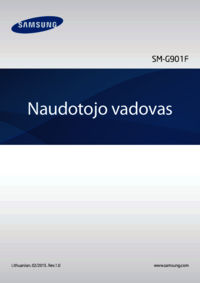



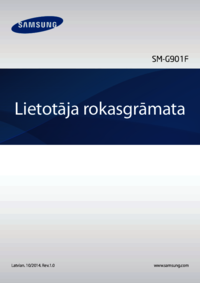
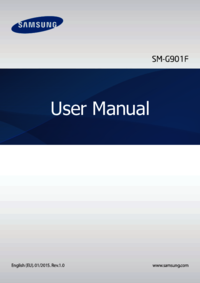
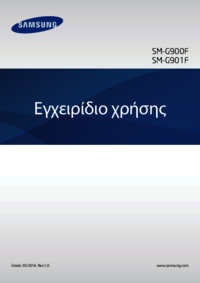


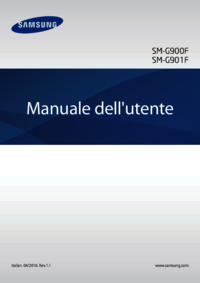
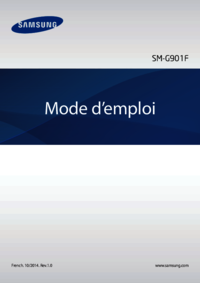


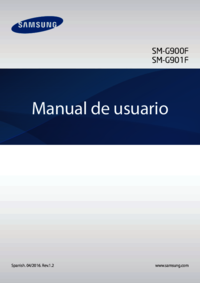




 (156 pages)
(156 pages) (126 pages)
(126 pages) (117 pages)
(117 pages)

 (25 pages)
(25 pages) (137 pages)
(137 pages) (96 pages)
(96 pages) (182 pages)
(182 pages) (31 pages)
(31 pages) (128 pages)
(128 pages) (147 pages)
(147 pages)







Comments to this Manuals